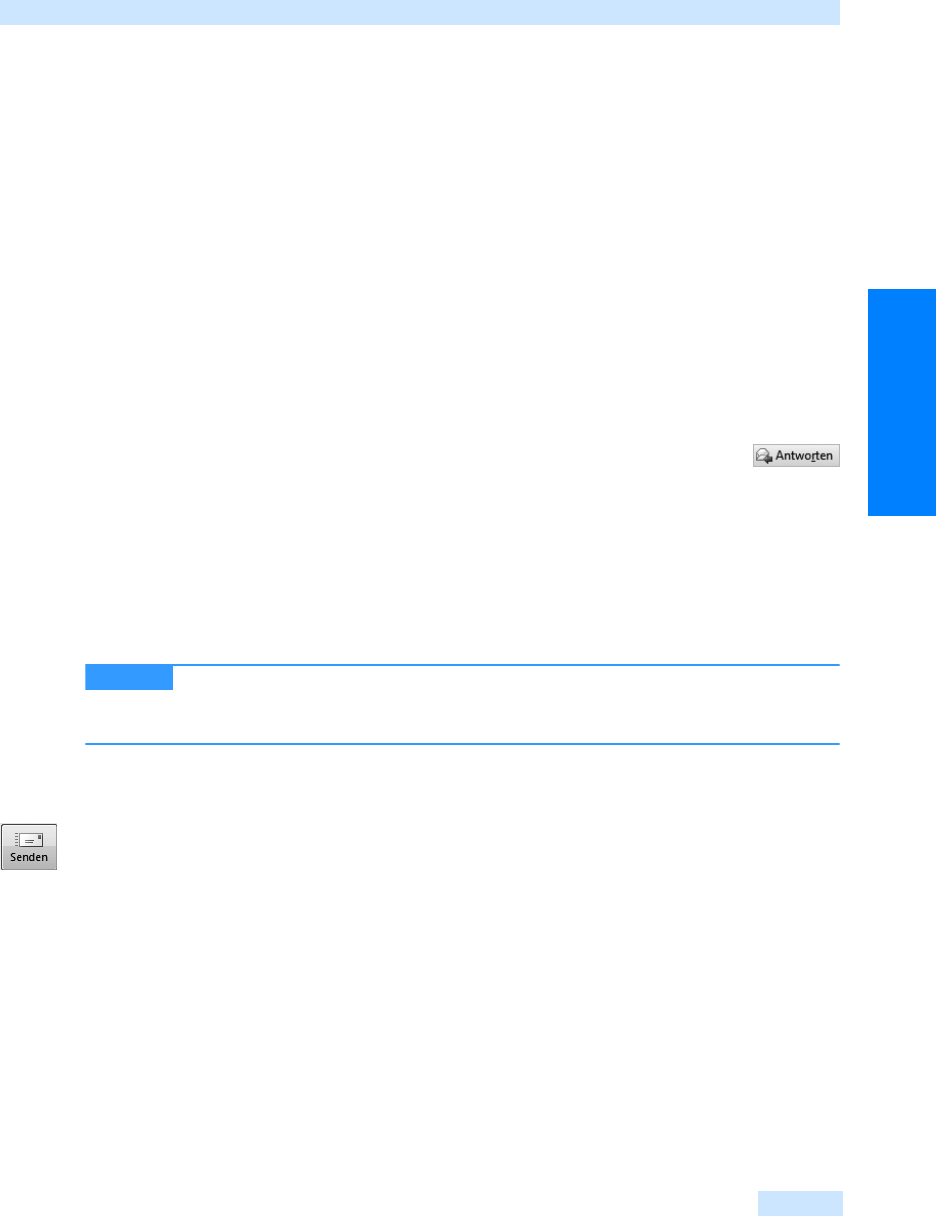
E-Mails beantworten und weiterleiten
249
Kommunikation leicht gemacht
E-Mails beantworten und weiterleiten
Ein großer Vorteil von E-Mail-Nachrichten besteht darin, dass Sie diese bequem und ohne viel Auf-
wand beantworten und an andere Personen weiterleiten können. Damit der Nachrichtenempfänger
gleich weiß, worum es geht, können Sie die ursprüngliche E-Mail beim Beantworten mitschicken.
E-Mails beantworten
Eine äußerst bequeme Funktion ist die Beantwortung von Nachrichten. Sie brauchen sich weder um
die Eingabe der Empfängeradresse noch um den Betreff zu kümmern, sondern nur noch den Ant-
worttext einzugeben und bei Bedarf eine Datei anzuhängen – und schon geht's los. Bei der Beant-
wortung verwendet Outlook außerdem automatisch das Nachrichtenformat des Absenders, so dass
dieser beim Empfang keine Leseprobleme bekommt.
1. Um eine E-Mail zu beantworten, die sich in Ihrem Posteingang befindet, markieren Sie sie
zunächst mit einem Mausklick.
2. Klicken Sie dann in der Symbolleiste auf die Schaltfläche Antworten. Es öffnet sich
nun das Nachrichtenformular (siehe Abbildg. 5.48). Das Feld An ist bereits ausge-
füllt. Es enthält die E-Mail-Adresse des Absenders der Originalnachricht. Im Feld Betreff steht
die Nachrichtenkennzeichnung AW : (Abkürzung für Antwort) bzw. Re (für englisch Reply), falls
die Nachrichtenkennzeichnung in englischer Sprache erfolgt, gefolgt vom Betreff der Original-
nachricht. Im Nachrichtenfeld finden Sie eine freie Fläche, in der Sie die Antwort eingeben kön-
nen. Bei HTML-E-Mails folgt nun ein grauer Trennstrich und bei Nur-Text-E-Mails die Angabe
--- Ursprüngliche E-Mail ---. Es folgen die Kopfzeile und der Nachrichteninhalt der Original-
nachricht.
Bei Bedarf können Sie dafür sorgen, dass der Text der ursprünglichen E-Mail beim
Beantworten von E-Mails eingerückt wird, dass vor jede Zeile ein Präfix gesetzt, die ursprüngliche
E-Mail als Anlage oder aber gar nicht beigefügt wird. Mehr hierzu erfahren Sie in Kapitel 18.
3. Geben Sie in die Felder An und Cc bei Bedarf jeweils getrennt durch ein Semikolon zusätzliche
Adressen ein, wenn Sie Ihre Antwort auch an weitere Personen senden wollen.
4. Geben Sie Ihre Antwort zur E-Mail ein und klicken Sie im Nachrichtenformular auf die Schaltflä-
che Senden. Im Posteingang wird nun das Nachrichtensymbol durch das Symbol der beantworte-
ten E-Mail ersetzt. Außerdem sehen Sie in der Infoleiste der Nachricht, die im Lesebereich unter-
halb vom Absender angezeigt wird, wann Sie die E-Mail beantwortet haben (siehe Abbildg. 5.49).
HINWEIS
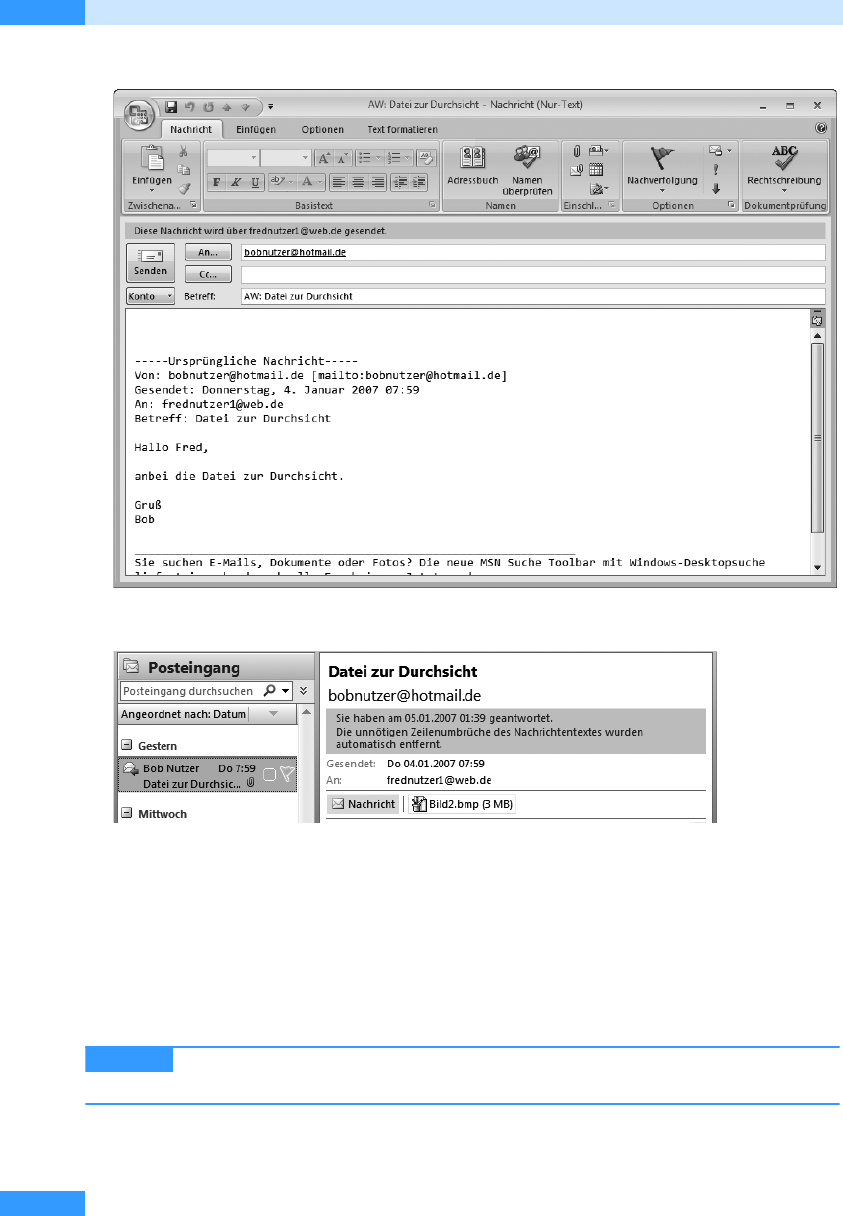
Kapitel 5
E-Mails empfangen und lesen
250
Abbildg. 5.48
E-Mails können Sie in Outlook 2007 bequem beantworten
Abbildg. 5.49
Im Lesebereich sehen Sie, wann Sie eine E-Mail beantwortet haben
Allen antworten
Haben Sie eine E-Mail erhalten, die an mehrere Empfänger gerichtet war, können Sie entscheiden,
ob Ihre Antwort nur an den Absender oder an alle Empfänger der ursprünglichen E-Mail gesendet
werden soll. Entscheiden Sie sich dafür, die Antwort an alle ursprünglichen E-Mail-Empfänger zu
senden, werden die Empfänger von Outlook beim Beantworten automatisch aus der ursprünglichen
E-Mail übernommen.
Dies gilt auch für Nachrichten, die Sie in Kopie erhalten haben und für die Sie eine
Antwort Sie an den Absender und an den Nachrichtenempfänger schicken wollen.
TIPP
Get Microsoft Office Outlook 2007 - Das Handbuch now with the O’Reilly learning platform.
O’Reilly members experience books, live events, courses curated by job role, and more from O’Reilly and nearly 200 top publishers.

